
Съдържание:
- Автор John Day [email protected].
- Public 2024-01-30 07:54.
- Последно модифициран 2025-01-23 14:36.


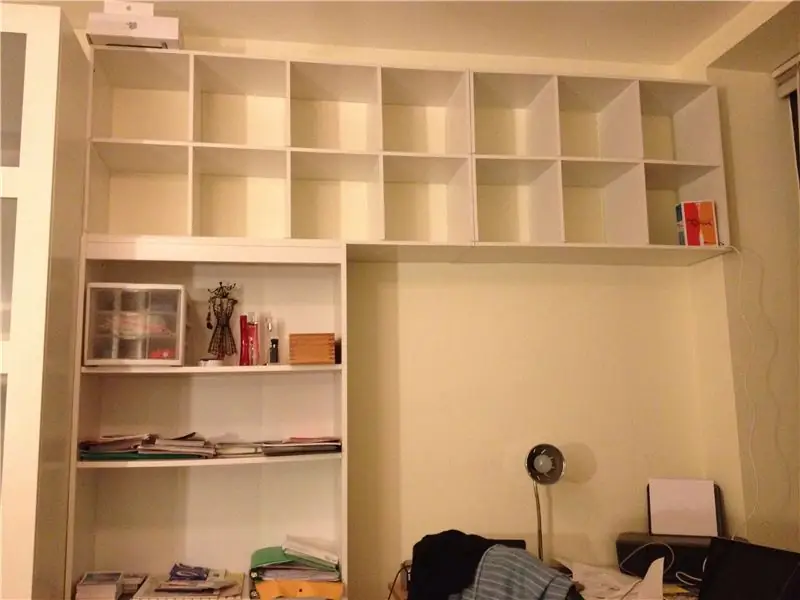
Това започна, тъй като имах нужда от допълнително място за съхранение до и над бюро, но исках да му дам някакъв специален дизайн. Защо не използвате тези невероятни LED ленти, които могат да бъдат адресирани индивидуално и да вземат всякакъв цвят? Давам няколко бележки за самия рафт в следващата стъпка, но ето какво ви трябва, за да украсите рафта си:- няколко метра LED ленти, подкрепени с лепило, ~ $ 40- arduino nano, ~ $ 10 (всеки arduino всъщност)- някои свързващи проводници, бели или в какъвто и цвят да е всъщност вашият рафт- няколко свързващи проводника (по избор)- резервно зарядно за смартфон (за захранване на arduino usb щепсел)- малко спойка и поялник. Започнете от тук, ако все още не знаете как да запоявате
Стъпка 1: Бърза бележка за рафта

Само за информация, ето какво използвах, за да построя рафта, закупен на Amazon или домашно депо:- рафт за книги, 50 долара- рафт за кубчета 4х2, 70 долара- друг рафт за кубчета 3х2, 57 долара, за да стигна до стената, която лицеви плотове Не давам много подробности за сглобяването, но включва фиксиране на горните кубчета заедно и към стената с тежки скоби. Направете го с нечия помощ и използвайте здравия си разум, или нейния. Може би е добра идея обаче да поставите скобите в ъгъла на кубчетата, които не виждате от най -естественото място в стаята.
Стъпка 2: Залепете LED лентите


С ножица нарязайте LED лентата на толкова парчета, които ще ви трябват. В моя случай това бяха 14 пътувания с 8 светодиода (= 8 "). След това ги залепете във вашите shlef кутии, НО, имайте предвид:- тези светодиоди могат да станат много ярки и не искате да ги виждате директно. Тъй като рафтовете ми са изцяло над нивото на очите, поставих лентата в долната част на кубчетата. Ако вашият е на пода, трябва да го поставите в горната част, така че да не ги виждате, когато стоите до него. - Може да искате да залепите лентата близо до ръба на рафта, защото нещата в крайна сметка могат да запълнят кутиите и не искате те да блокират светлината от светодиодите. - уважение ("RESPECT … !!") посоката, посочена на лентата. Стрелката показва в каква посока тече информацията, от arduino, до края на лентата. Бележка за това как те работят: всеки от светодиодите WS2812 съдържа микрочип, който получава логически 0 и 1s при скорост от 800kHz. След включване първият светодиод слуша този сигнал и премахва първите 3 байта (24 бита) от потока от битове. Той използва тази информация mation, за да зададе своя цвят и предава останалия сигнал към следващия светодиод, който ще изпълни същата задача. Всеки светодиод има вход и изход, следователно посоката има значение. - предишната точка предполага, че трябва предварително да помислите къде arduino ще захранва лентата и каква траектория ще поеме лентата. В моя случай беше доста просто, скривайки arduino в най -отдалечения куб, където мога да получа лесен достъп до димулиран захранващ кабел, който минава в ъгъла на стаята. Лентите преминават през всички кубчета на това ниво, след това нагоре и през всички кубчета на другото ниво.
Стъпка 3: Оформете предварително лентовите връзки

Това означава, че поставяте капка спойка върху всеки свързващ край на вашите LED ленти. С моите 14 парчета за свързване заедно и 3 връзки във всеки край (земя, 5V, сигнал), което прави 84 капки спойка. Но това ще направи живота ви приблизително 84 пъти по -лесен в следващата стъпка !!!
Стъпка 4: Свържете лентите
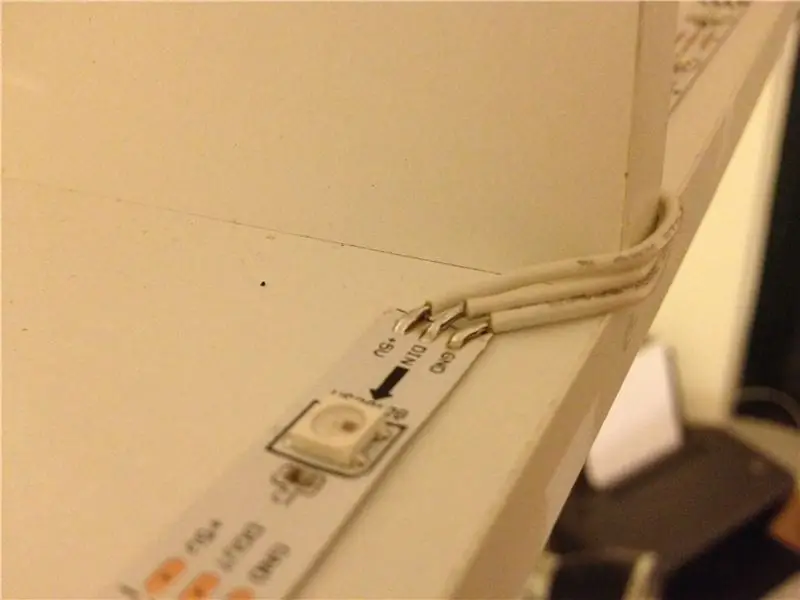
- С машината за отстраняване на проводници отстранете само 2 мм изолация от проводника. Предварително калайдисайте проводника (като го нагреете с поялника, докато поеме малко спойка).- Запояйте го директно върху заземяващата връзка на една от лентите за свързване. Тъй като сте го подготвили предварително, въпросът е само да натиснете поялника върху проводника си, поставен върху връзката.- След това издърпайте жицата си здраво до съответната връзка на другото парче лента (Земя) и отрежете жицата точно на нивото на връзката.- Отстранете 2 мм изолация, предварително калайдисайте и я запояйте към конектора.- В този момент трябва да имате кабел, свързващ вашите ленти, и той не трябва да изглежда хлабав. Извършете това отново за конекторите SIGNAL и за конекторите 5V.
Стъпка 5: Свържете Arduino и Code


Страхотният уебсайт на Adafruit има някои много полезни най-добри практики относно свързването на Arduino към LED лента (тази с марка "Neo-Pixel"). Тя е много ясна и трябва да я прочетете: https://learn.adafruit.com/ adafruit-neopixel-uberguide/overviewhttps://learn.adafruit.com/adafruit-neopixel-uberguide/best-practiceshttps://learn.adafruit.com/adafruit-neopixel-uberguide/arduino-library- свържете PIN6 (в пример за код по -долу, използваме щифт 6) към СИГНАЛА на първия светодиод, - свържете Arduino Ground към първия LED GND - Захранвайте вашата LED лента с 5V захранване и включете вашия arduino към USB зарядното устройство. - ВНИМАНИЕ: Ако захранвате лентата през Arduino, не използвайте щифта "+5V" от arduino. Този щифт включва някои чувствителни схеми на Arduino и може да изгори поради тока, извлечен от LED лентата. Вместо това можете да опитате да използвате щифта "Vin". Ако планирате да черпите повече от 1A ток (~ 20 до 50 mA на светодиод), свържете 5v захранване директно към LED лентата (и земята трябва да бъде споделена с Arduino). Ето кода, който използвах за бавно движение на цветовете през кубчетата. Той е директно взет и адаптиран от примерите на библиотеката Neo_Pixel: #include "Adafruit_NeoPixel.h" #define PIN 6 // Параметър 1 = брой пиксели в лентата // Параметър 2 = номер на пин на Arduino (повечето са валидни) // Параметър 3 = флагове тип пиксел, добавете заедно, ако е необходимо: // NEO_KHZ800 800 KHz битстрийм (повечето NeoPixel продукти с WS2812 светодиоди) // NEO_KHZ400 400 KHz (класически 'v1' (не v2) FLORA пиксели, драйвери WS2811) // NEO_GRB Пикселите са кабелен за GRB битстрийм (повечето NeoPixel продукти) // NEO_RGB Пикселите са свързани за RGB битови потоци (v1 FLORA пиксели, а не v2) Adafruit_NeoPixel strip = Adafruit_NeoPixel (8*14, PIN, NEO_GRB + NEO_KHZ800); // ВАЖНО: За да намалите NeoPi риск, добавете 1000 uF кондензатор към // пикселите за захранване на пикселите, добавете 300 - 500 Ohm резистор към входа за данни на първия пиксел // и минимизирайте разстоянието между Arduino и първия пиксел. Избягвайте свързването // на верига под напрежение … ако трябва, свържете първо GND.void setup () {strip.begin (); strip.show (); // Инициализиране на всички пиксели на „изключено“} void loop () {rainbowCycle (20);} void rainbowCycle (uint8_t чакане) {uint16_t i, j; for (j = 0; j <256; j ++) {for (i = 0; i <strip.numPixels (); i ++) {strip.setPixelColor (i, Wheel ((((i) * 256 / strip.numPixels ())+j) & 255));} strip.show (); delay (wait);}} // Въведете стойност от 0 до 255, за да получите стойност на цвета.// Цветовете са преход r - g - b - обратно към r.uint32_t Wheel (байт WheelPos) {if (WheelPos <85) {return strip. Color (WheelPos * 3, 255 - WheelPos * 3, 0);} иначе ако (WheelPos <170) {WheelPos - = 85; връщаща лента. Color (255 - WheelPos * 3, 0, WheelPos * 3);} else {WheelPos - = 170; return strip. Color (0, WheelPos * 3, 255 - WheelPos * 3);}}


Трета награда в конкурса за представени автори: Тарун Упадхяя
Препоръчано:
Лесна промяна на цвета на LED "свещ": 5 стъпки (със снимки)

Лесна LED свещ за промяна на цвета: Това е проста светлина за промяна на цвета, която е чудесна за деца и възрастни. Изглежда красиво в слабо осветена стая, чудесно за празниците и прави доста хладна нощна светлина
Прости лампи с LED ленти (надстройте вашите LED ленти): 4 стъпки (със снимки)

Прости лампи с LED ленти (надстройте вашите LED ленти): Използвам LED ленти от доста време и винаги съм обичал простотата им. Просто отрязвате парче от роля, запоявате няколко проводника към него, прикрепяте захранване и имате себе си източник на светлина. През годините открих c
Как да направите верига за промяна на цвета на LED ленти: 6 стъпки

Как да направим верига за смяна на цветовете на LED ленти: Здравей приятелю, Днес ще направя верига от чейнджър за смяна на цветовете на LED лентата. Нека започнем
LED рафт за промяна на цвета на сурово дърво: 10 стъпки (със снимки)

LED рафт за промяна на цвета от сурово дърво DIY: В тази инструкция ще ви покажа стъпка по стъпка как да направите този красив единствен по рода си цвят, който променя цвета на LED рафт. Този проект беше много забавно да се направи и съм много доволен от крайния продукт. Като цяло този проект няма да струва
Промяна на цвета на LED коледно дърво: 3 стъпки (със снимки)

Промяна на цвета на LED коледно дърво: Намерих това коледно дърво в магазин за долари миналата година и исках да сложа светодиод в дъното, за да го запаля, но така и не стигнах до него една година по -късно. Това е много прост проект, който изисква много малко запояване и прави красив край
